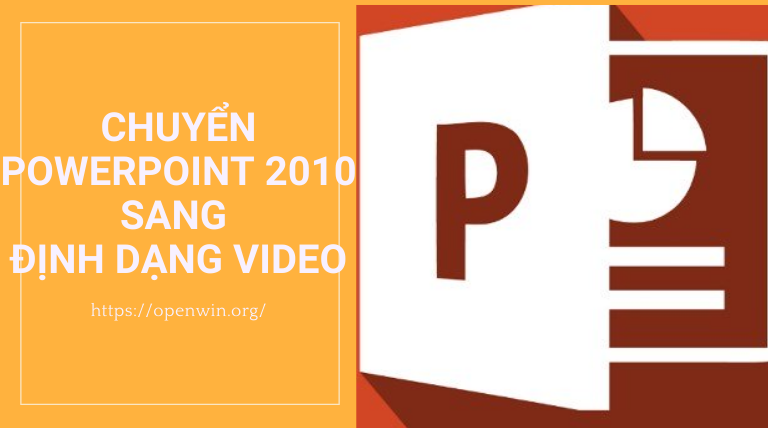Chuyển PowerPoint thành Video? Bạn đã bao giờ thấy việc chuyển đổi này chưa? Nghe lạ lắm phải không? Nếu như bạn có ý định tìm hiểu cách chuyển PowerPoint 2010 sang video thì đây chính là bài viết Openwin.org dành cho bạn.
Cách chuyển PowerPoint 2010 sang video
Chuyển video với định dạng là file video (mp4 hoặc wmv)
Bước 1: bạn chọn mục File -> Save. Thao tác này để đảm bảo tất cả các hoạt động được lưu dưới dạng .pptx.
Bước 2: cũng trong phần file, bạn chọn dòng Save & Send.

Bước 3: trong mục này, bạn chọn vào ô Create a video.
Bước 4: nếu bạn muốn chọn chất lượng hoặc kích thước video thì hãy click vào mũi tên xuống và chọn Computer & HD Displays.
Bước 5: chọn một trong các tùy chọn được hiển thị. Trong đó
| Tùy chọn | Tạo file video với |
| Computer & HD Displays | Chất lượng rất cao và kích thước file lớn |
| Internet & DVD | Chất lượng trung bình và kích thước file vừa phải |
| Portable Devices | Chất lượng thấp và kích thước file nhỏ nhất |
Bước 6: bạn chọn nút mũi tên xuống Don’t Use Recorded Timings and Narrations và làm theo các bước sau đây.
Nếu không ghi lời nói thuyết trình kèm bản thuyết trình trình, bạn click vào Don’t Use Recorded Timings and Narrations.
Thời gian mặc định video hiển thị mỗi slide là 5 giây. Nếu muốn tùy chỉnh theo ý mình, hãy ấn vào Seconds to spend on each slide. Đồng thời ấn vào nút mũi tên lên xuống để tăng hoặc giảm thời gian.
Nếu đã ghi lại lời thuyết trình, bạn ấn chọn Use Recorded Timings and Narrations.
Bước 7: chọn ô Create Video để tạo video.
Bước 8: trong hộp thoại hiện lên, bạn nhập tên file và chọn thư mục đến vị trí bạn muốn lưu. Cuối cùng là click vào Save.
Xem thêm:
Cách Chỉnh Font Chữ Trong PowerPoint 2010 Chuyên Nghiệp Nhất
Lưu dưới dạng PowerPoint Show
Đây là chế độ riêng của Microsoft PowerPoint. Chế độ này cho phép khi mở PowerPoint Show, nó xuất hiện ở chế độ toàn màn hình ngay lập tức. Thay vì chế độ chỉnh sửa như file bình thường. Điều này cũng có nghĩa là bạn không thể sửa vì chỉ có thể trình chiếu ngay lập tức. Để thực hiện, bạn làm theo các bước sau.
Bước 1: chọn vào tab File và tìm đến dòng Save. Phải chắc chắn rằng file đã được lưu ở dạng .pptx.
Bước 2: chọn sang dòng Save as
Bước 3: chọn vị trí lưu
Bước 4: trong dòng Save as type, bạn chọn PowerPoint Show (.ppsx).

Bước 5: cuối cùng, hãy nhớ ấn Save để lưu nhé!
Lợi ích của việc chuyển PowerPoint thành video
- Để làm cho bản thuyết trình có độ chân thực cao nhất. Truyền tải trọn vẹn thông điệp muốn truyền tải tới đồng nghiệp, bạn bè hoặc khách hàng.
- PowerPoint 2010 cũng có thể lưu dưới dạng Windows Media Video (.wmv). Nếu bạn muốn sử dụng định dạng thông dụng hơn thì có thể dùng ứng dụng chuyển đổi bên thứ 3.
Mẹo nhỏ khi chuyển sang định dạng video
- Bạn có thể ghi và định thời gian thuyết trình bằng giọng nói và chuyển động con trỏ laser trong video.
- Bạn có thể kiểm soát kích thước của file đa phương tiện và chất lượng video.
- Bạn có thể thêm hiệu ứng và chuyển tiếp trong video.
- Người xem không cần phải cài đặt PowerPoint trên máy tính của họ để xem video này.
- Nếu bài thuyết trình có nhúng video, khi được chuyển thành video, nó sẽ phát chính xác mà không cần phải kiểm soát.
- Tùy thuộc vào nội dung của bài thuyết trình, thời gian chuyển đổi sẽ khác nhau. Bài thuyết trình dài, nhiều hiệu ứng, chuyển đổi và có chứa video thì thời gian chuyển đổi sẽ lâu hơn. Tuy nhiên, bạn có thể tiếp tục sử dụng PowerPoint trong khi tạo video.
Chuyển sang định dạng video có những mục đích gì?
Câu trả lời chính là để tải lên một trang web chia sẻ video. Ví dụ như Microsoft Stream và các dịch vụ khác.
Bước 1: bạn vào tab File -> Export, rồi sau đó chọn phần Publish to Microsoft Stream.

Bước 2: nhập tên và mô tả cho video của bạn.
Bước 3: bạn cần thiết lập các tùy chọn khác. Như để người khác trong tổ chức có quyền xem video này hoặc upload file gốc…

Bước 4: click vào nút Publish và bạn có thể:
- Gửi bản thuyết trình qua email cho người khác.
- Lưu vào dạng file và chia sẻ rộng rãi.
- Burn Slideshow vào đĩa DVD (nếu máy bạn có ổ đĩa quang).
Xem thêm:
Cách Tạo Action Button Trong PowerPoint 2010 Dễ Hiểu Nhất
Cách Chạy PowerPoint 2010 Chuyên Nghiệp Nhất
Lời kết
Các bạn thân mến! Có thể thấy việc chuyển sang định dạng video cũng mang lại rất nhiều những tiện lợi cho người sử dụng. Trong bài viết, Openwin.org đã hướng dẫn các bạn cách chuyển PowerPoint 2010 sang video. Cùng với đó cũng là những chia sẻ kinh nghiệm và mẹo nhỏ khác. Hy vọng bài viết có thể giúp ích cho các bạn. Và đừng quên chia sẻ để có thể nhận được nhiều những kiến thức bổ ích hơn nhé!